
Voiko Nexus Root Toolkit juurruttaa Nexus 5: n?
Nexus Root Toolkit pystyy juurtumaan Nexus-laitteita. Kuinka käyttää Nexus Root Toolkit -sovellusta? Android-älypuhelimen tai -tabletin juurtuminen antaa käyttäjille mahdollisuuden päästä tiettyyn etuoikeutettuun hallintaan eri Android-osajärjestelmissä. Toisin sanoen, kun juurrutat Android-laitteen oikein, pystyt parantamaan käytettävyyttä ja hyödyntämään sitä paremmin. Voit esimerkiksi poistaa joitain sisäänrakennettuja järjestelmäsovelluksia tai sulkea joitain ärsyttäviä mainoksia pelin aikana Androidilla. Tässä artikkelissa kiinnitetään paljon huomiota siihen, kuinka Nexus 7/6/5 juurrutetaan Nexus Root Toolkit -sovelluksella.
Useimmille käyttäjille, jotka haluavat juurruttaa Nexus 7/6/5 -puhelimet, he haluaisivat valita Nexus Root Toolkit -sovelluksen, joka on hyödyllinen juurtumisvaihtoehto, joka voi sekä juuruttaa laitteesi että suorittaa muita ominaisuuksia, kuten avata tai lukita sen tarpeen mukaan. Käyttäjät pitävät tästä työkalusta, koska ohjelmisto on erittäin yksinkertainen ja tehokas käyttää. Se voi myös varmuuskopioida ja palauttaa Nexus-puhelimen tarpeen mukaan.
Juuri Lataa Nexus Root Toolkit liitä Nexus-puhelimesi tietokoneeseen USB-kaapelin avulla. Salli USB-virheenkorjaus puhelimessa. Odota, kunnes tietokone asentaa ohjaimet ja salli USB-virheenkorjaus puhelimeesi. Seuraa seuraavassa osassa olevia ohjeita juurtenasi Nexus-puhelimeesi tai -tablettiisi.
Vaihe 1 Asenna ja avaa Nexus Root Toolkit. Valitse puhelintyypin tyyppi ja Android-versio. Jos et tiedä niistä, tarkista "Asetukset"> "Tietoja puhelimesta" saadaksesi lisätietoja.

Vaihe 2 Sinun on parempi, jos puhelintietosi vuotavat varmuuskopioida Android. Nexus Root Toolkit tarjoaa varmuuskopiopainikkeen, jonka voit valita.
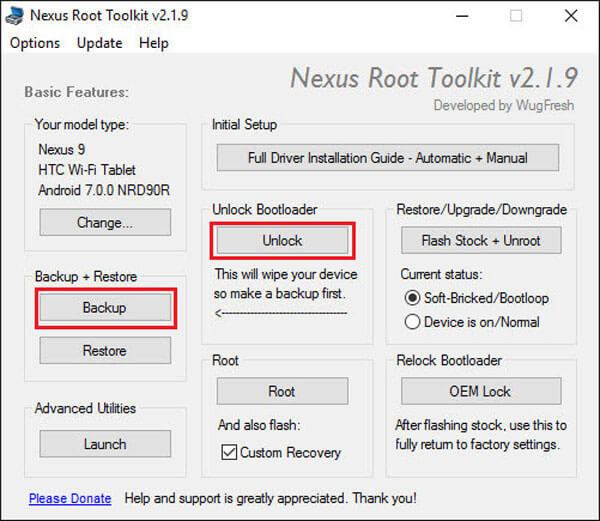
Vaihe 3 Napsauta "Avaa" jatkaaksesi juurtumista. Poista Nexus-käynnistyslataimen lukitus, jos sitä pyydetään. Laitteesi suorittaa tehdasasetusten palauttamisen.
Vaihe 4 Sinun on valittava, haluatko aktivoida CWM: n Nexus-laitteellasi. Valitse vain "Älä väläytä CWM" ja napsauta "Root" -painiketta.
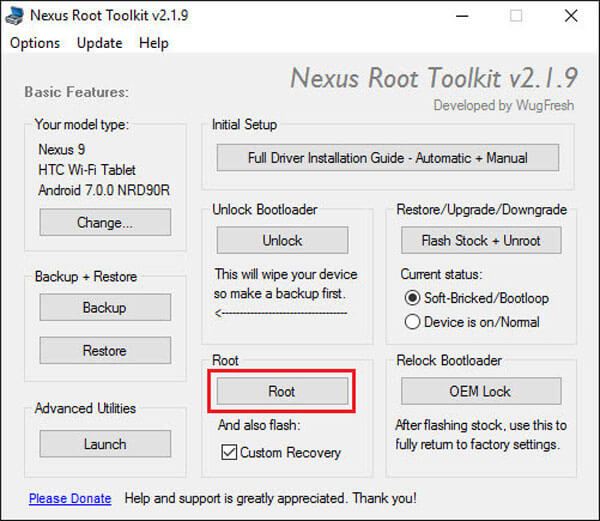
Vaihe 5 Käynnistä SuperSU-sovellus Nexuksessa ja valmistaudu päivittämään SU-binaari. Kun se on valmis, käynnistä BusyBox-sovellus ja sinua kehotetaan myöntämään juurioikeus. Vahvista se asennusta varten.
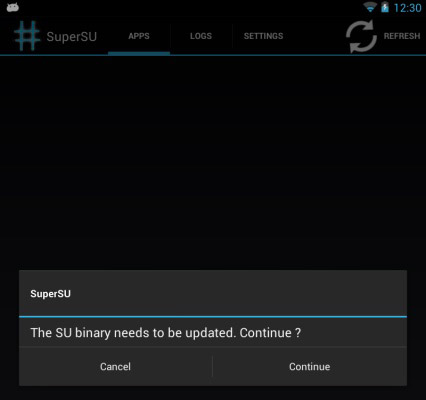
Nyt olet onnistunut käyttämään Nexus Root Toolkit -sovellusta juurruttaa Nexus-puhelimen. Tarkista Nexus-laitteesi.
Suunniteltu auttamaan Android-käyttäjiä varmuuskopioimaan / palauttamaan Android-tiedostoja, FoneLab Androidille tukee erittäin hyvin erilaisia tuotemerkkejä Android-puhelimia ja -tabletteja, kuten Sony, Samsung, Motorola, HTC, HUAWEI ja niin edelleen. Tämä loistava ohjelmisto auttaa tekemään varmuuskopion tai palauttamaan Android-yhteystietoja, valokuvia, viestejä ja paljon muuta vain napsautuksella.
Vaihe 1 Yhdistä Android-laite tietokoneeseen
Käynnistä FoneLab for Android ja kytke Android-puhelimesi tai -tabletisi tietokoneeseen.

Vaihe 2 Salli USB-virheenkorjaus
Ponnahdusikkuna kehottaa sinua sallii USB-virheenkorjauksen. Jos ei, voit käynnistää sen manuaalisesti.

Android 2.3 ja vanhemmat versiot: Napauta "Asetukset" -sovellus> "Sovellukset"> "Kehitys"> "USB-virheenkorjaus".
Android 3.0 - 4.1: Siirry kohtaan Asetukset> Kehittäjävaihtoehdot> USB-virheenkorjaus.
Android 4.2 ja uudemmat versiot: Valitse Asetukset> Tietoja puhelimesta. Valitse "Rakenna numero" useita kertoja, kunnes viesti "Olet kehittäjätilassa" tulee näkyviin. Palaa "Asetukset"> "Kehittäjävaihtoehdot"> "USB-virheenkorjaus".
Vaihe 3 Valitse varmuuskopioitavat Android-tiedostot
Näet ikkunan, josta sinun on valittava varmuuskopioitavat tiedostotyypit, mukaan lukien yhteystiedot, viestit, puhelulokit, kuvat, videot, audiot, asiakirjat jne. Valitse haluamasi ja paina "Seuraava" -painiketta.

Vaihe 4 Esikatsele ja palauta Android-tiedostot
Skannausprosessi suoritetaan hetkessä. Voit esikatsella tiedostoja ennen varmuuskopiointia. Valitse haluamasi tiedostot. Kun valinta on valmis, napsauta "Palauta" -painiketta ja valitse lopullinen kohdekansio. Muutamassa sekunnissa löydät valitsemasi Android-tiedostot, jotka tallennetaan tietokoneellesi.

Ei voi missata: Kuinka juurruttaa Android


Tässä artikkelissa esitellään pääasiassa Nexus Root Toolkit Nexus-laitteen juurtumiseksi. Lisäksi voit kokeilla FoneLab for Android -sovellusta, jota suosittelemme, jos haluat varmuuskopioida tai palauttaa Android-tiedot.